Reizēm, strādājot, mums, iespējams, būs jāredz visi atvērtie logi mūsu sistēmā Maksimizēts vai pilnekrāna skats, lai redzētu visas pieejamās opcijas bez nepieciešamības pārvietoties / ritināt vēl un vēl. Lai gan mēs to varam izdarīt manuāli, to darot, katra lietojumprogramma var būt apgrūtinoša un kaitinoša. Pieņemsim, ka mums kaut kas jāpārbauda darbvirsmā un jāsamazina visi atvērtie logi. Tagad manuāli samazināt katru logu atkal var būt drudžains. Šādās situācijās varat izmantot šo vienkāršo triku.
Šajā rakstā apspriedīsim, kā maksimizēt vai samazināt logus to palaišanas laikā, kā arī apspriedīsim dažādus padomus un ieteikumus piemēram, visu logu samazināšana līdz minimumam, visu logu palielināšana, viena loga samazināšana / palielināšana, izmantojot tastatūru Īsinājumtaustiņi.
1. metode: Palaidiet lietojumprogrammu no saīsnes
1. darbība: pārbaudiet, vai vajadzīgajai lietojumprogrammai darbvirsmā jau ir saīsne. Ja nē, izveidojiet saīsni, izmantojot tālāk norādītās darbības
1. Ar peles labo pogu noklikšķiniet jebkur ekrānā tiek atvērta konteksta izvēlne, kā parādīts zemāk
- Atlasiet Jauns
- Atlasiet Īsceļš
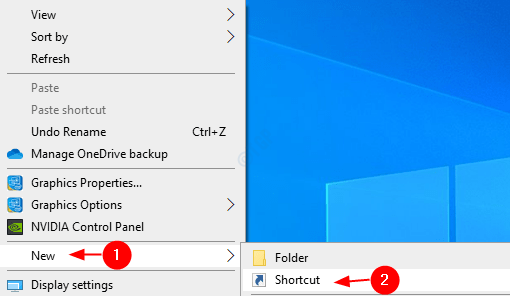
2. Logā Izveidot saīsni ierakstiet vai pārlūkojiet vajadzīgā lietojumprogrammas faila (.exe) atrašanās vietu sadaļā Ierakstiet vienuma atrašanās vietu sadaļā
Parasti šie faili atrodas C: \ Program Files \. Sistēmās ar 64 bitu Windows versiju šie faili ir C: \ Program Files (x86) \
Piemēram, lai izveidotu saīsni hromam, atrodam chrome.exe, kā parādīts zemāk, un noklikšķiniet uz Tālāk

3. Dodiet jebkuru Nosaukums pēc jūsu izvēles zem Ierakstiet šīs saīsnes nosaukumu sadaļā un noklikšķiniet uz Pabeigt

Tagad tas darbvirsmā izveido saīsni.
2. solis: Ar peles labo pogu noklikšķiniet uz saīsnes uz lietojumprogrammu
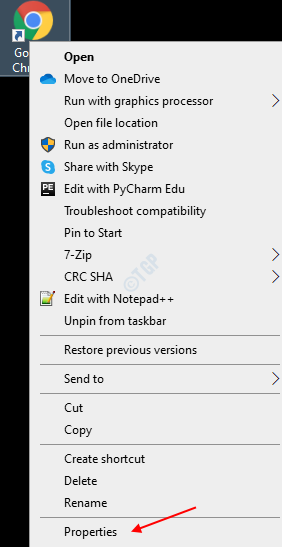
3. darbība: logā Rekvizīti,
- Pārliecinieties, vai atrodaties cilnē Saīsne
- Nolaižamajā izvēlnē Palaist izvēlieties Palielināts lai maksimizēt logu palaišanas laikā. Ja palaišanas laikā vēlaties samazināt logu, izvēlieties samazināts līdz minimumam
- Noklikšķiniet uz Lietot
- Visbeidzot, nospiediet OK
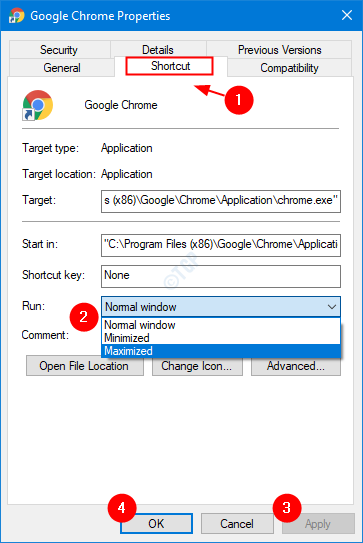
2. metode: īsinājumtaustiņu izmantošana
Jā, izmantojot īsinājumtaustiņus, var kontrolēt logu samazināšanu un palielināšanu.
Uz Samaziniet visus atvērtos logus – Windows + m
Uz Maksimizējiet visus atvērtos logus – Windows + Shift + m
Uz Samazināt pašreizējo logu – Windows + bultiņa uz leju, Nospiežot pirmo reizi, logi tiek atjaunoti uz leju. Nospiežot Windows + bultiņa uz leju atkal logs tiek samazināts līdz minimumam. Lai maksimizēt to pašu logu nospiediet Windows + bultiņa uz augšu.
Uz Palielināt pašreizējo logu - Nospiediet f11 taustiņu. Strādājot pie klēpjdatora turēšanas fn + f11 kopā. Ja Tu gribi samazināt to pašu logu tagad nospiediet f11 atkal vai fn + f11 gadījumā, ja jūs strādājat ar savu klēpjdatoru.


